MS Excel có hỗ trợ tính năng bảo vệ bằng mật khẩu để chống truy nhập file và chống chỉnh sửa file. Bạn cài pass để bảo vệ tài liệu Excel của mình, tuy nhiên do một thời gian dài không sử dụng file nên bạn đã quên mất mật khẩu. Vậy phải giải quyết như thế nào?Vietgiatrang xin được chia sẻ bạn đọc 2 cách phá pass Excel nhanh, đơn giản và miễn phí. Cùng khám phá nhé!
Cách phá pass Excel chống chỉnh sửa nội dung
Đầu tiên phải nói đến là tính năng bảo vệ chống chỉnh sửa nội dung được áp dụng cho từng Sheet tài liệu. Tính năng này sẽ ngăn cấm ai đó chỉnh sửa nội dung nhưng họ vẫn xem được tài liệu. Khi cố gắng chỉnh sửa nội dung sẽ hiện lên thông báo như sau:

Khi này để phá mật khẩu bạn làm theo các bước sau:
Bước 1: Mở file Excel >> chuyển sang Sheet bị khóa
Bước 2: Trong trường hợp nhớ mật khẩu:
- Bạn chuyển qua tab Review >> chọn lệnh Unprotect Sheet >> điền mật khẩu vào trường passwords.
Nếu bạn không nhớ mật khẩu thì hãy làm như sau:
- Nhấp chuột phải vào Sheet đang bị khóa và chọn View code.
- Khi đó cửa sổ Microsoft Visual Basic for Application hiện lên, chọn tab Insert >> Module
- Trong cửa sổ … Module 1 (Code) bạn hãy copy đoạn code dưới đây và paste vào cửa sổ này.
Đoạn code phá pass chống chỉnh sửa nội dung
Sub PasswordBreaker() If ActiveSheet.ProtectContents = False Then MsgBox “Sheet ‘” & ActiveSheet.Name & “‘ is unprotected!”, vbInformation Else If MsgBox(“Sheet ‘” & ActiveSheet.Name & “‘ is protected, do you want to unprotect it?”, _ vbYesNo + vbQuestion, “Unprotect Active Sheet”) = vbNo Then Exit Sub Dim i As Integer, j As Integer, k As Integer Dim l As Integer, m As Integer, n As Integer Dim i1 As Integer, i2 As Integer, i3 As Integer Dim i4 As Integer, i5 As Integer, i6 As Integer On Error Resume Next For i = 65 To 66: For j = 65 To 66: For k = 65 To 66 For l = 65 To 66: For m = 65 To 66: For i1 = 65 To 66 For i2 = 65 To 66: For i3 = 65 To 66: For i4 = 65 To 66 For i5 = 65 To 66: For i6 = 65 To 66: For n = 32 To 126 ActiveSheet.Unprotect Chr(i) & Chr(j) & Chr(k) & _ Chr(l) & Chr(m) & Chr(i1) & Chr(i2) & Chr(i3) & _ Chr(i4) & Chr(i5) & Chr(i6) & Chr(n) Next: Next: Next: Next: Next: Next Next: Next: Next: Next: Next: Next If ActiveSheet.ProtectContents = False Then MsgBox “Sheet ‘” & ActiveSheet.Name & “‘ is unprotected!”, vbInformation End If End Sub
Bước 3: Bạn hãy nhấn vào tab Run >> Chọn Run Sub/UserForm hoặc nhấn F5. Hệ thống sẽ có một thông báo bạn chọn Yes để đồng ý và chờ hệ thống xử lý phá pass.
Giờ đây bạn đã có thể chỉnh sửa nội dung trong sheet rồi nhé!
Phá pass file Excel chống truy nhập
Bảo mật file Excel ở mức cao hơn là chống truy nhập. Với bảo vệ chống truy nhập bất kỳ ai không có mật khẩu đều không thể xem tài liệu Excel. Khi này để phá pass Excel chống truy nhập bạn sẽ cần dùng phần mềm của bên thứ 3.
+ Sử dụng phần mềm iSumsoft Excel Password Refixe để khôi phục mật khẩu Excel
Phần mềm iSumsoft Excel Password Refixe có chức năng khôi phục mật khẩu, tức là cho bạn biết mật khẩu của file excel đó là gì. Sau khi có mật khẩu bạn có thể sử dụng nó để mở file excel. Để sử dụng phần mềm này bạn hãy làm các bước sau:
Bước 1: Tải phần mềm về máy tính với đường link này:
http://www.isumsoft.com/downloads-v3/isumsoft-excel-password-refixer.exe
Bước 2: Cài đặt chương trình. Việc cài đặt chương trình rất đơn giản, không cần crack hay bất cứ gì hết. Bạn chỉ cần nhấp vào file có đuôi .exe vừa tải về và chạy nó, bấm nút Next là được.
Bước 3: Mở phần mềm lên, giao diện của chương trình được hiển thị như dưới đây. Nhấp vào nút Open và chọn file Excel đang bị khóa truy nhập.
Bước 4: Chọn kiểu khôi phục, ở bước này chúng ta cần tìm hiểu một số kiểu khôi phục:
Giới thiệu một số kiểu khôi phục pass
- Normal: Kiểu khôi phục này được sử dụng khi bạn không nhớ bất cứ điều gì về pass. Hệ thống sẽ thử tất cả các trường hợp mật khẩu có thể để tìm ra mật khẩu chính xác dựa trên phạm vi mà bạn thiết lập trong mục Range Options. Ví dụ như phạm vi chữ số là 0-9, phạm vi chữ cái là từ a-z.
- Mask: kiểu khôi phục này sử dụng khi bạn nhớ một vài ký tự trong mật khẩu. Khi đó việc giải mã mật khẩu sẽ nhanh hơn.
- Dictionary: Kiểu này được sử dụng khi bạn có một danh sách các password được ghi lại trước đó nhưng vì nhiều quá nên bạn không nhớ chúng là thuộc về cái nào. Hệ thống sẽ thử tất cả chúng để tìm ra pass chính xác. Đây cũng là một cách được thực hiện nhanh.
- Smart: là chức năng đặc biệt được sử dụng khi mật khẩu quá phức tạp mà bạn không nhớ chút gì về nó, mục Range Options bị vô hiệu hóa. Hệ thống sẽ tìm mọi trường hợp có thể, vì thế chức năng này có thể mất nhiều thời gian hơn.
Chúng ta chọn một trong số kiểu khôi phục này và thực hiện chọn rage hoặc nhập mask,… rồi nhấn nút Start. Lúc này bạn cần đợi một khoảng thời gian ngắn để hệ thống xử lý xong. Ở đây kết quả sẽ được hiện thị như hình dưới đây:
Chú ý: Phần mềm dùng thử chỉ hỗ trợ khôi phục mật khẩu dài 3 ký tự. Còn nhiều ký tự hơn bạn phải sử dụng phiên bản chính thức.
+ Sử dụng phần mềm Excel Password Remover
Ngoài ra bạn có thể phá mật khẩu theo đúng nghĩa bằng phần mềm Excel Password Remover. Dưới đây là các bước hướng dẫn sử dụng phần mềm:
Bước 1: Tải phần mềm theo đường link: http://www.isumsoft.com/downloads-v3/isumsoft-excel-password-remover.exe
Bước 2: Cài đặt phần mềm
Bước 3: Mở phần mềm lên >> nhấn nút Open và chọn file Excel có mật khẩu. (Lưu ý phần mềm chỉ nhận dạng file xls). Nhấn nút Remove Password để bắt đầu xóa mật khẩu.
Phần mềm sẽ xóa hẳn mật khẩu khỏi file Excel vì thế khi mở file excel đó bạn sẽ không cần phải nhập mật khẩu nữa.
Trên đây là một số cách giúp bạn có thể phá pass excel nhanh chóng và miễn phí. Chúc bạn đọc thực hiện xóa mật khẩu thành công!









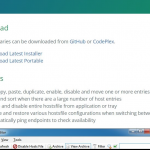
Leave a Reply